Oglas
 V zadnjih nekaj letih so USB-pogoni s palcem postali zelo priljubljeni. Datoteke prenašajo razmeroma hitro (v primerjavi s CD-ji), ki so izjemno majhne in nevsiljive in se priklopijo na skoraj vsak računalnik z USB vrati.
V zadnjih nekaj letih so USB-pogoni s palcem postali zelo priljubljeni. Datoteke prenašajo razmeroma hitro (v primerjavi s CD-ji), ki so izjemno majhne in nevsiljive in se priklopijo na skoraj vsak računalnik z USB vrati.
Osebno imam trenutno na svojem ključu dva bliskovna pogona in ne predstavljam si, kako sem se kdaj spopadla brez njih. Zahvaljujoč priročnosti sodobnega pogona palec lahko kopiram dokumente ali druge pomembne datoteke na majhen pogon, ki se prilega v žep za menjavo, in jih prenesem v drug računalnik. To je v resnici tisto, kar večina ljudi počne s pogonom na palec - doslej nič posebnega.
Uporaba bliskovnega pogona kot naprave za varnostno kopiranje in prenos je odlična, vendar potenciala USB še niste zaklenili, dokler nanj niste namestili nekaterih programov.
Spletna mesta so všeč PortableApps dejansko imajo predpakirane aplikacije, ki jih lahko namestite neposredno na svoj USB-pogon. Te aplikacije, igre in pripomočki se bodo priklopili s ključa USB, ko ga priključite v računalnik (pod pogojem, da so v operacijskem sistemu, v katerem se izvajajo programi). Aibek je sestavil odličen seznam
Našli ste res kul aplikacijo in nikjer na internetu ni bilo predpakirane različice, ki bi jo namestila na vaš USB pogon. Videti je, da je čas, da se naučite, kako ustvariti prenosno aplikacijo za bliskovni pogon. Prosimo, upoštevajte: ne mislim na U3 bliskovne pogone; to je različna žogica na več načinov (čeprav jih je mogoče uporabiti na enak način).
Primer aplikacije, ki jo bom naredil za prenosno, je Drznost, odprtokodni program za urejanje zvoka. Lahko prenesete svojo datoteko ali sledite uporabi Audacity (prvič priporočljivo), preden preizkusite to metodo v svojih aplikacijah.
1. korak: Prenesite datoteko za nastavitev aplikacije
Če sledite skupaj, prenesite datoteko Drznost namestitvena datoteka. Prepričajte se, da je ta prenos razmeroma osamljen ali se bodo stvari pozneje zmedele.
2. korak: Prenesite Universal Extractor in WinRAR
Prenesi Univerzalni ekstraktor in program, kot je WinRAR. Namestite oba programa - za to potrebujemo oba. Prepričajte se, da dovolite, da se oba programa povežeta s pripadajočimi vrstami datotek in znova zaženite računalnik, če vas to pozove, bolje varno kot žal. Ni mi bilo treba znova zagnati, vendar ne bi moglo škodovati.
3. korak: UniExtract namestitveno datoteko
Z desno miškino tipko kliknite preneseno nastavitveno datoteko (v mojem primeru je to Audacity) in kliknite »UniExtract here«. Pojdite naprej in določite mapo, v katero želite izvleči namestitveno datoteko. Ustvarjena bo mapa z izvlečenimi datotekami v notranjosti. Odprite mapo za naslednji korak.
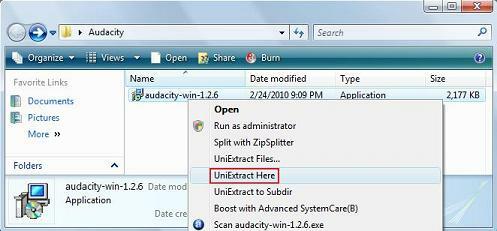
4. korak: Poiščite datoteko EXE, ki zažene program
V tej ekstrahirani mapi poiščite datoteko .exe, ki zažene program. To je precej enostavno opaziti in ima običajno isto ime kot program, ki ga poskušate namestiti. Na primer, v mojem primeru je .exe poimenovan "audacity.exe". Dvokliknite datoteko in preverite, ali program uspešno izvaja.
5. korak: Vse datoteke spakirajte v arhiv
Označite vsako datoteko v tej mapi, z desno miškino tipko kliknite in v kontekstnem meniju kliknite »Dodaj v arhiv«.
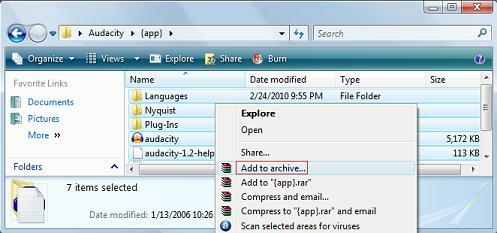
V dobljenem pogovornem oknu imejte svoj arhiv "Audacity Portable" ali karkoli želite. Pod načinom stiskanja izberite »Najboljše« in preverite »Ustvari arhiv SFX«.
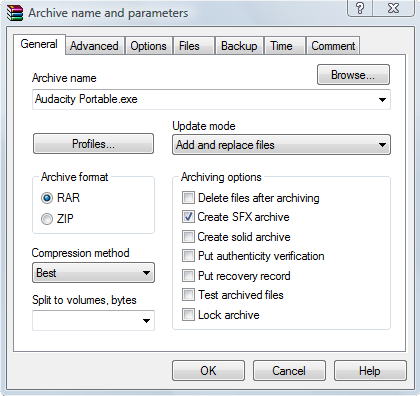
Nato kliknite zavihek "Napredno" in kliknite "Možnosti SFX ...". V polje »Zaženi po ekstrakciji« vnesite ime datoteke .exe, ki ste jo našli v 4. koraku. V mojem primeru je bilo ime "audacity.exe".
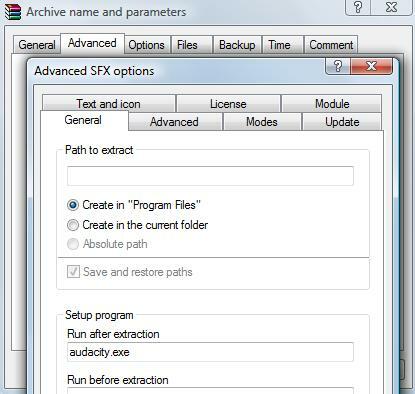
Pojdite na zavihek »Načini« in izberite »Razpakiraj v začasno mapo« in »Skrij vse«
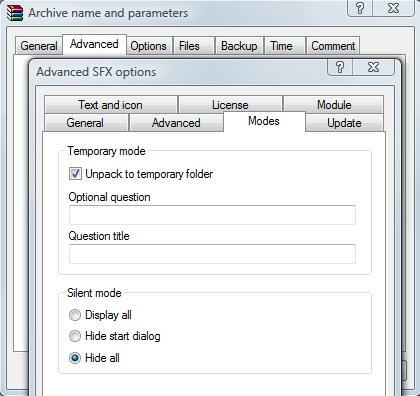
Končno pojdite na zavihek "Posodobi" in izberite "Prepiši vse datoteke". Zdaj nadaljujte in pritisnite OK, in glejte, kako WinRAR ustvarja aplikacijsko datoteko.
6. korak: Kopirajte datoteko na pogon USB
Ta korak je precej samoumeven. Aplikacijo povlecite na svoj USB-pogon (kjer koli želite) in nato preizkusite! Dvokliknite aplikacijo, da jo zaženete - na katerem koli sistemu Windows! Ta različica Audacity je samo za Windows.
Če povzamem stvari, smo v bistvu našli datoteko, ki smo jo želeli, jo izvlekli in nato znova prepakirali z nekaj lastnimi lastnimi preferencami. Vsakič, ko kliknete aplikacijo, bo datoteka na kratko razpakirala v nekaj skritih map, tako da ima .exe dostop do virov, ki jih potrebuje. To pomeni, da aplikaciji traja približno 2 sekundi ali več časa (odvisno od velikosti aplikacije), vendar se bo izvajala neopazno.
Kaj misliš? Je ta postopek deloval za vas? Osebno mi je všeč ta metoda, vendar obstajajo tudi drugi, ki lahko delujejo (na primer kopiranje celotne mape programa iz imenika programskih datotek). Na žalost so bile druge metode, ki sem jih preizkusil, nezanesljive.
Splošno pravilo za metodo, ki sem jo prikazal tukaj, je, da se .exe v koraku 4 izvaja postopek bo tudi uspešen in vse boste lahko spakirali v prijavna datoteka. Upam, da ste uživali v tem članku in se mu je zdela koristna. Sporočite mi, kaj mislite v razdelku za komentarje!
Če želite na poti vzeti več aplikacij s seboj, boste morda želeli razmisliti o prenosna različica sistema Windows.
Nekdanji avtor MakeUseOf in tehnološki navdušenec.